La protección de restablecimiento de fábrica, o FRP, es una gran manera de proteger su dispositivo y esta es la razón por la que ahora se ha implementado en casi todos los dispositivos Android. Sin embargo, esta función también puede convertirse en la causa de grandes inconvenientes si no puedes recordar las credenciales de tu cuenta de Google.
Además, FRP es uno de los problemas más comunes para las personas que adquieren dispositivos de segunda mano. En muchas ocasiones, el propietario original del Samsung Galaxy S8 envía el móvil sin borrar la antigua cuenta de Google. En este caso, es necesario saber cómo restablecer de fábrica Samsung Galaxy S8 sin cuenta de Google.
En este artículo, vamos a explicar cómo se puede completar la tarea. Sigue leyendo.
- Cómo resetear de fábrica Samsung Galaxy S8 sin cuenta de Google
- Cómo resetear de fábrica Samsung Galaxy S8 sin cuenta de Google usando WooTechy iDelock (Android)
- Restablecer de Fábrica Samsung Galaxy S8 Usando el Modo Odin
- Restablecer Samsung Galaxy S8 Sin Ordenador
- Truco extra: Cómo liberar Samsung Galaxy S8 sin cuenta de Google (Buscar mi móvil)
Cómo resetear de fábrica Samsung Galaxy S8 sin cuenta de Google
Cómo resetear de fábrica Samsung Galaxy S8 sin cuenta de Google usando WooTechy iDelock (Android)
WooTechy iDelock (Android)es una aplicación fiable con la que podrás completar el restablecimiento de fábrica en Samsung S8 y no te quedarás atascado en la verificación de la cuenta de Google. Esta es una aplicación completamente nueva que ha sido diseñada específicamente para desbloquear cualquier bloqueo de dispositivos Android, incluyendo el FRP y varios bloqueos de pantalla.
Lo mejor de WooTechy iDelock (Android) es que permite a cada usuario completar la tarea desde la comodidad de su hogar. La aplicación se asegura de proporcionar instrucciones detalladas que ayudan incluso a los principiantes a seguir el proceso y completarlo con éxito. Además, la herramienta destaca por su alta tasa de éxito en dispositivos de muchas marcas diferentes y en casi todas las versiones de Android.
Descarga Gratis
Descarga Segura
Muy pronto
Descarga Segura
Si quieres usar WooTechy iDelock (Android) para resetear de fábrica Samsung Galaxy S8 sin cuenta de Google, debes seguir los siguientes pasos:
Paso 1:Instala la app en tu ordenador e iníciala. En la pantalla de inicio, haz clic en la opción Eliminar bloqueo de Google (FRP) y, a continuación, haz clic en el botón Iniciar. Por otra parte, utiliza un cable USB para conectar tu Samsung Galaxy S8 al ordenador.
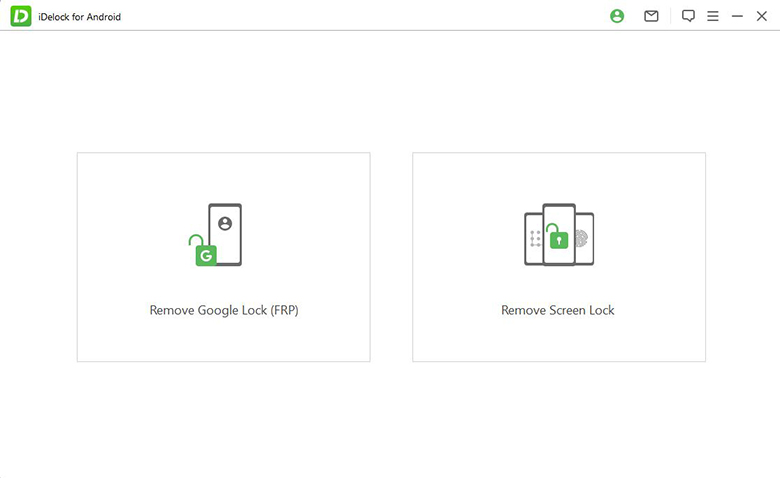
Paso 2: En el siguiente paso, la app te pedirá que selecciones la PDA, el país y el operador de tu dispositivo. Una vez que hayas confirmado que la información de tu dispositivo es correcta, haz clic en el botón Descargar para descargar el paquete de datos.
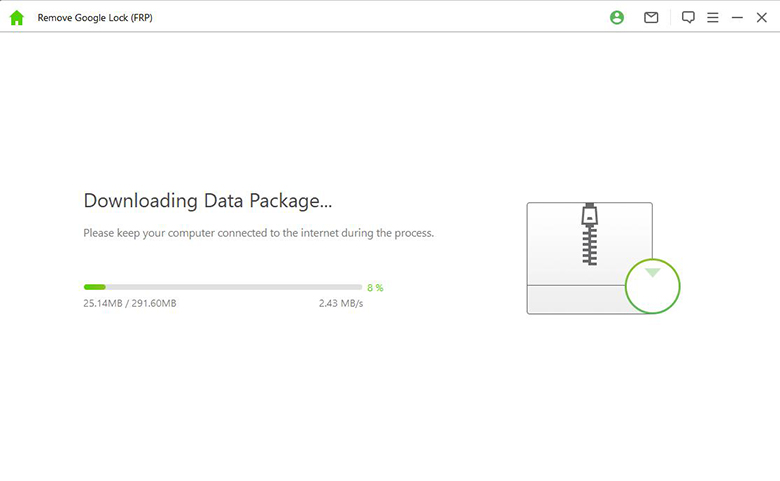
Paso 3: Cuando el proceso de descarga haya finalizado, extrae el paquete y activa tanto la "Depuración USB" como el "Desbloqueo OEM" en tu dispositivo. Una vez que el paquete se haya extraído correctamente, comenzará a desbloquear tu dispositivo.
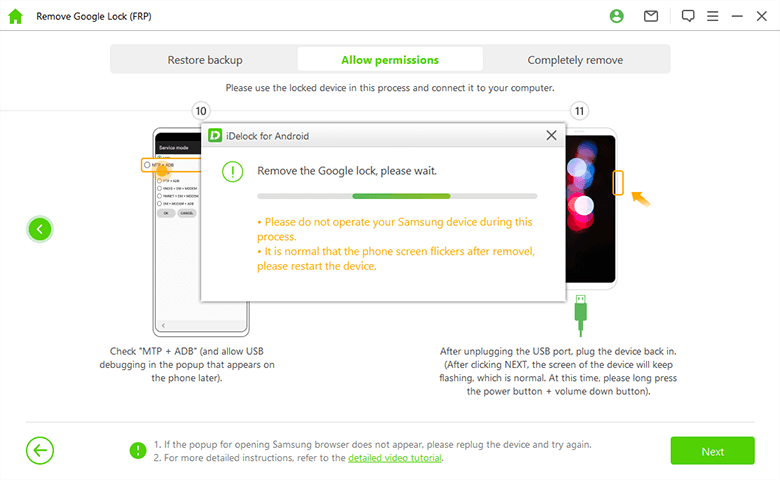
Tras unos minutos, el FRP de tu Samsung Galaxy S8 será anulado con éxito.
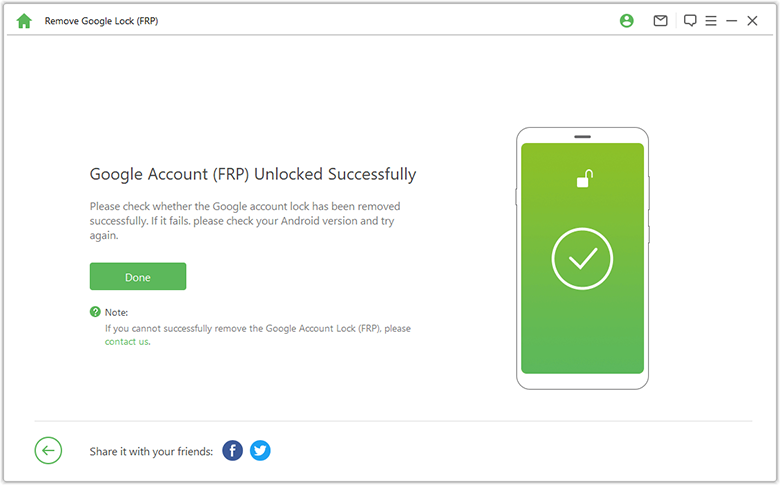
Restablecer de Fábrica Samsung Galaxy S8 Usando el Modo Odin
Odin es una herramienta de flasheo ligera que Samsung ha filtrado. Por esta razón, se puede utilizar para solucionar muchos problemas en los dispositivos Samsung, incluyendo la eliminación de FRP. Antes de explicar los pasos de este proceso, es importante destacar que hay que extremar las precauciones, ya que un movimiento en falso podría dejar tu dispositivo brickeado.
Las cosas que necesitarás antes de comenzar el restablecimiento de fábrica de tu Samsung Galaxy S8 usando el modo Odin son las siguientes:
El firmware más adecuado para tu Samsung Galaxy S8.
El último controlador USB de Samsung.
La última versión de Odin.
El archivo PIT adecuado para tu dispositivo Samsung.
Después de haber completado todo lo anterior, tienes que seguir este proceso:
Paso 1: Pon tu Samsung Galaxy S8 en modo recuperación. Puedes hacerlo pulsando los botones Bixby, Subir volumen y Encendido al mismo tiempo.
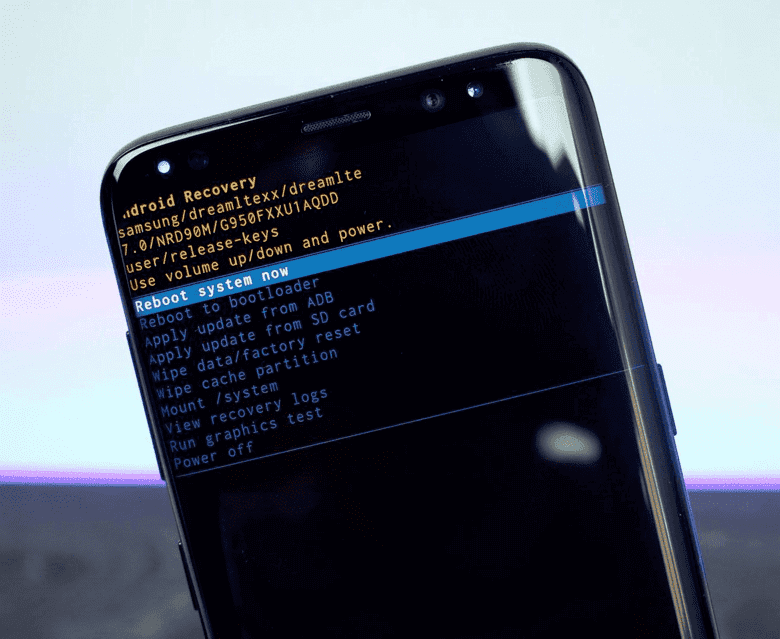
Paso 2: En el menú de recuperación, selecciona la opción Borrar datos/ Restablecer de fábrica. Selecciona Sí para confirmar la opción.
Paso 3: Cuando tu dispositivo se reinicie, habilita la depuración USB.
Paso 4: A continuación, necesitas arrancar tu Samsung Galaxy S8 en modo Downloading. Para hacer eso, necesitas presionar los botones Bixby, Bajar volumen y Encendido simultáneamente.
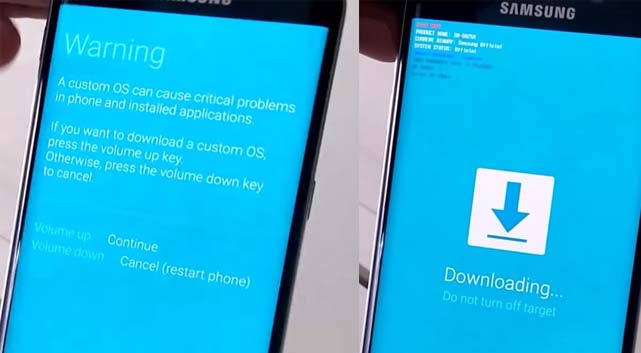
Paso 5: Ejecuta el archivo Odin3_v3.xx.exe que encontrarás en la carpeta Odin.
Paso 6: A continuación, conecta tu dispositivo al ordenador con un cable USB. Odin lo detectará automáticamente.
Paso 7: En la interfaz de Odin, busque y haga clic en el botón BL y seleccione el archivo BL apropiado del firmware que ha descargado. Haga lo mismo para los botones AP, CP y CSC.
Paso 8: Después de esto, seleccione Nand Erase and Re-Partition en el menú Options de Odin.
Paso 9: A continuación, haga clic en la pestaña PIT y añada el archivo PIT que ha descargado. Haz clic en el botón Iniciar.
Espera unos minutos hasta que se complete el proceso y veas el mensaje PASS! en Odin.
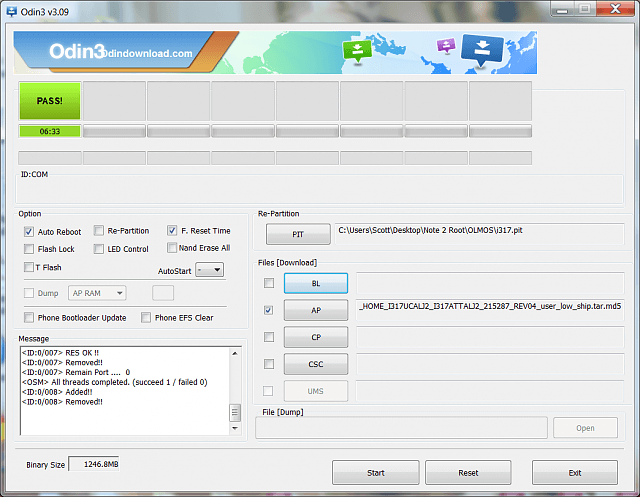
Restablecer Samsung Galaxy S8 Sin Ordenador
Los dos métodos anteriores requieren que tengas un ordenador que puedas utilizar. Si no tienes uno, el proceso para pasar el FRP del Samsung S8 es ligeramente diferente. En este caso, necesitas seguir estos pasos:
Paso 1: Mantén pulsados los botones de Bixby, subir volumen y encendido al mismo tiempo. Esto pondrá tu dispositivo móvil en modo de recuperación.
Paso 2: A continuación, tienes que encontrar la opción Wipe data/factory reset. Busca entre las opciones con el botón de bajar volumen y confirma tu elección con el botón de encendido.
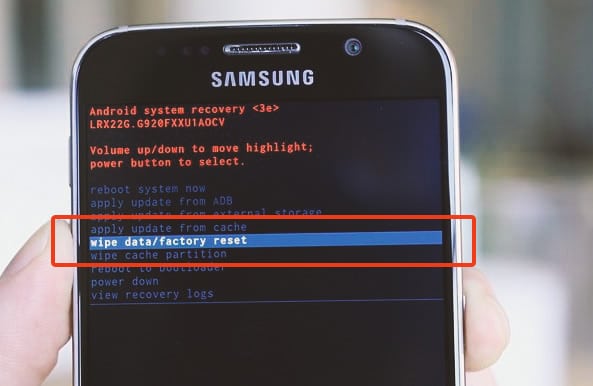
Paso 3: Después de eso, verá una señal de advertencia. Seleccione la opción Sí - borrar todos los datos de usuario de su dispositivo. Esto borrará todos sus datos de su teléfono móvil y por lo tanto se restablecerá de fábrica.
Truco extra: Cómo liberar Samsung Galaxy S8 sin cuenta de Google (Buscar mi móvil)
Otra opción que tienes para completar el bypass FRP del Samsung S8 es utilizar "Buscar mi móvil". Ten en cuenta que este método requiere que recuerdes las credenciales de tu cuenta Samsung. Si las tienes, entonces los pasos que debes seguir son estos:
Paso 1: Ve a https://findmymobile.samsung.com/ en tu navegador e inicia sesión en tu cuenta Samsung.
Paso 2: Localice el botón Desbloquear en la parte derecha de la pantalla de inicio y haga clic en él. Confirme su opción haciendo clic en el botón Desbloquear una vez más.
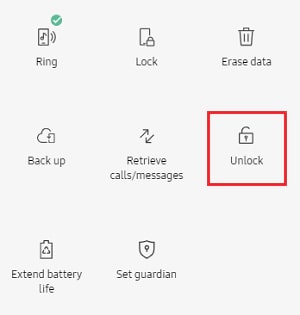
Paso 3: A continuación, tienes que escribir la contraseña de tu cuenta Samsung de nuevo y hacer clic en el botón Siguiente. Su dispositivo será desbloqueado en pocos minutos.
En conclusión
Con los métodos anteriores, ahora sabes cómo restablecer de fábrica Samsung Galaxy S8 sin cuenta de Google. Sin embargo, de todos estos métodos, WooTechy iDelock (Android) es el más fiable, simple y fácil. Con la app, siempre puedes estar seguro del resultado final. Descárgala y pruébala.
Descarga Gratis
Descarga Segura
Muy pronto
Descarga Segura







